如何在Google Chrome中优化页面中的样式表加载

在当今的网页开发中,优化资源的加载速度对于提升用户体验和搜索引擎排名至关重要。Google Chrome 作为最广泛使用的浏览器之一,提供了强大的开发者工具来帮助我们分析和优化网页性能。本文将详细介绍如何在 Google Chrome 中优化页面中的样式表加载,以加快页面渲染速度并提升整体性能。
一、了解样式表对页面性能的影响
样式表(CSS)用于定义网页的视觉呈现,包括布局、颜色、字体等。然而,如果样式表过大或加载不当,会显著影响页面的加载时间。未压缩的 CSS 文件可能包含大量的空白字符和注释,这些都会增加文件的大小。此外,多个小的样式表可能会导致多次往返服务器,进一步延迟页面的渲染。
二、使用 Chrome 开发者工具分析样式表加载
1. 打开 Chrome 开发者工具:右键点击页面,选择“检查”或按 `F12` 键打开开发者工具。
2. 切换到“Network”面板:点击“Network”标签页,这将显示页面加载过程中的所有网络请求。
3. 筛选 CSS 请求:在 Network 面板的顶部,有一个下拉菜单,可以选择不同的资源类型。选择“CSS”以只查看样式表的加载情况。
4. 刷新页面:按下 `F5` 键刷新页面,此时开发者工具会捕获所有相关的网络活动。
5. 分析加载时间:在 Network 面板中,每个 CSS 文件都会有详细的加载时间信息,包括开始时间、结束时间和总耗时。通过这些数据,我们可以识别出哪些样式表加载较慢,需要优化。
三、优化样式表加载的策略
1. 压缩和合并样式表
- 压缩 CSS:去除 CSS 文件中不必要的空格、换行符和注释,可以显著减小文件大小。可以使用在线工具如 CSS Minifier 或构建工具如 Webpack、Gulp 等进行压缩。
- 合并样式表:如果有多个小的 CSS 文件,可以考虑将它们合并为一个大的文件,以减少 HTTP 请求次数。但要注意,合并后的文件不宜过大,以免影响首次加载时间。
2. 异步加载样式表
- 使用 `rel="preload"`:通过在 HTML 的 head 部分添加 link rel="preload" href="styles.css" as="style",可以提前告知浏览器预加载样式表,从而在需要时更快地应用样式。
- 使用 `media` 属性:对于非关键路径的样式表,可以使用 `media` 属性将其设置为只在特定条件下加载,例如 link rel="stylesheet" href="non-critical.css" media="print",这样浏览器会在打印时才加载该样式表。
3. 利用浏览器缓存
- 设置缓存头:在服务器端配置适当的缓存头,使浏览器能够缓存样式表。例如,设置 `Cache-Control: max-age=31536000` 可以让样式表缓存一年。
- 版本控制:当样式表更新时,通过修改文件名或添加查询字符串(如 `?v=1.2`)来强制浏览器重新获取最新的样式表。
四、验证优化效果
完成上述优化后,再次使用 Chrome 开发者工具的 Network 面板分析样式表的加载情况。比较优化前后的数据,确保加载时间有明显改善。同时,也要在实际设备上测试页面的性能,以确保优化措施在各种环境下都能生效。
五、总结
通过合理地使用 Chrome 开发者工具分析样式表的加载情况,并采取压缩、合并、异步加载和缓存等优化策略,我们可以有效地提高网页的性能和用户体验。记住,持续监控和优化是保持网站高效运行的关键。希望本文能帮助你在 Google Chrome 中更好地优化页面中的样式表加载,为你的网站带来更快的响应速度和更高的用户满意度。
猜你喜欢
如何在谷歌浏览器中减少网页音频播放卡顿
 谷歌浏览器网页截图工具哪个好
谷歌浏览器网页截图工具哪个好
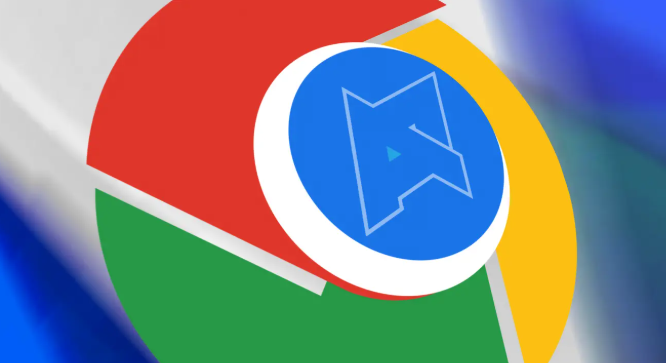 Chrome浏览器下载安装包下载速度提升实用技巧分享
Chrome浏览器下载安装包下载速度提升实用技巧分享
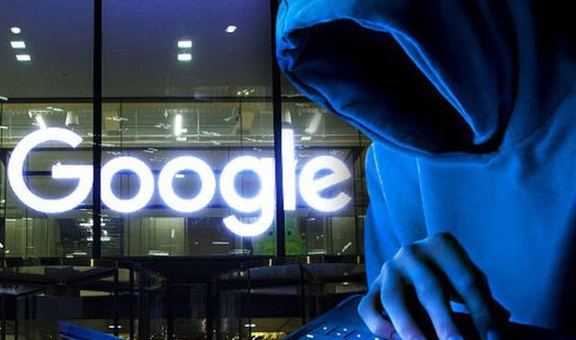 谷歌浏览器插件实现网页多任务协作功能
谷歌浏览器插件实现网页多任务协作功能
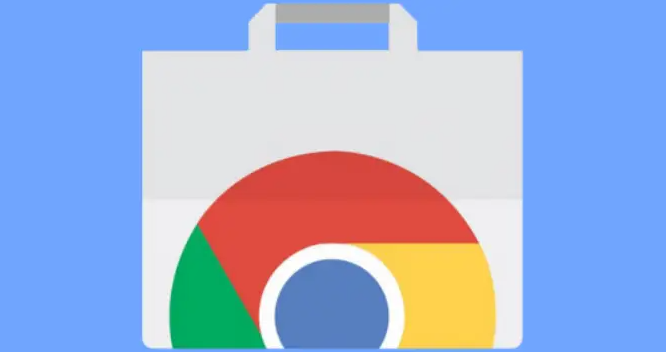

减少网页音频播放卡顿能够提高音频播放的体验。通过优化音频资源的加载顺序、减少请求冲突和提高资源优先级,确保音频能够流畅播放,减少卡顿现象,提升用户体验。
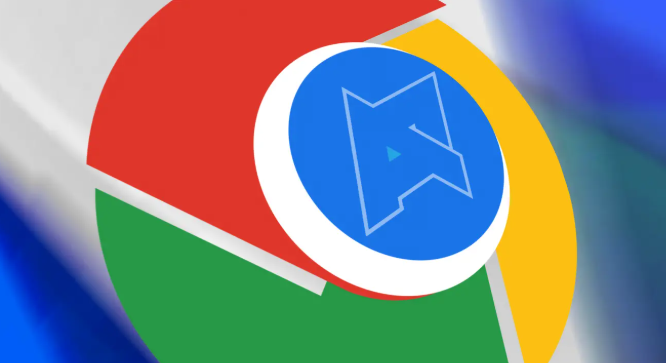
谷歌浏览器支持多种截图工具,本文对比不同工具功能,推荐实用插件满足截图需求。
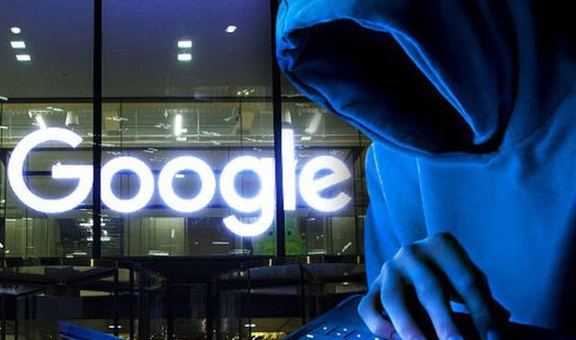
针对Chrome浏览器下载安装包下载缓慢问题,本文介绍多种加速技巧和网络环境优化方案,帮助用户提升下载效率,节省时间,实现快速顺畅的下载安装体验。
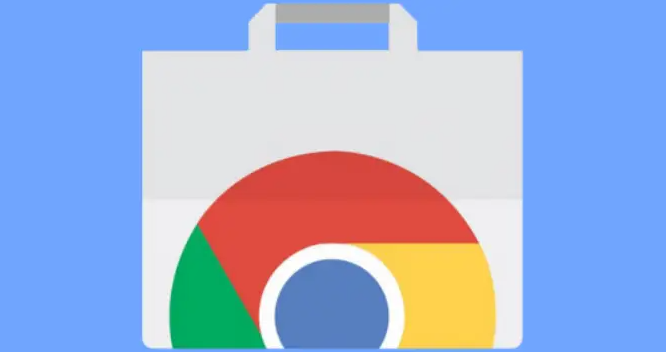
谷歌浏览器插件实现网页多任务协作功能,支持多人同时操作网页内容,提高团队的协作效率和工作质量。
